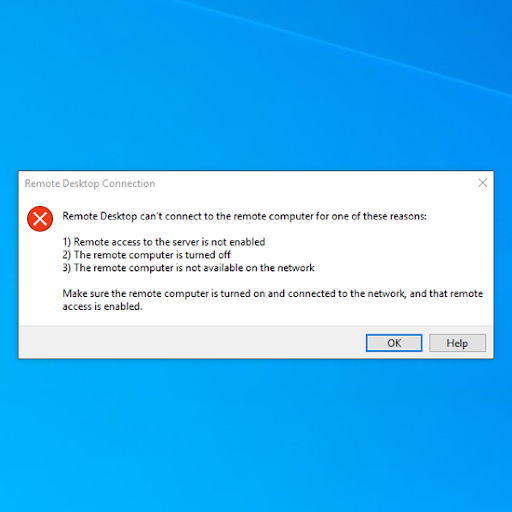O que significa a mensagem de erro pouca memória em Windows 10 mau? Isso significa que seus recursos do Windows estão sendo sugados por algum motivo. Isso pode ser um problema porque, quando isso acontece, todos os seus programas abertos podem começar a funcionar mal e congelar. Você pode não conseguir salvar um trabalho aberto. Existem alguns motivos pelos quais isso pode acontecer, mas não se preocupe. Podemos resolver esse problema.
Pouca memória no Windows 10

A maneira mais fácil e rápida de corrigir esse problema é pressionar ' Ctrl + Alt + Del ' chaves ao mesmo tempo para trazer Gerenciador de tarefas . Quando o Gerenciador de Tarefas estiver aberto, você verá uma lista de programas e processos que estão abertos e em execução.
Uma vez aqui, selecione Gerenciador de Tarefas> , verifique e selecione programas que estão usando muita memória e Uso da CPU> clique em Finalizar Tarefa para fechar os programas ou aplicativos selecionados. Ao fechar esses aplicativos e processos, você vai liberar a memória alocada para eles. Esta memória irá liberar seu computador. Você começará a ver uma mudança imediata na maneira como o computador está se comportando.
Como aumentar a memória virtual no Windows
Se o Memória baixa problema acontece com freqüência, você pode querer aumentar sua memória virtual. Veja como você faz isso:
- Aperte Logótipo do Windows e X ao mesmo tempo
- Clique em Sistema
- Clique Configurações avançadas do sistema e clique em Configurações no painel Avançado em Propriedades do sistema.

- Clique em Alterar em Painel Avançado

- Desmarque Gerenciar automaticamente o tamanho do arquivo de paginação para todas as unidades. Verifique o tamanho personalizado. Defina o tamanho inicial e o tamanho máximo corretamente.
- Clique em Definir e OK
Isso deve ajudar com o uso de memória de seus programas. O Windows alocará mais memória para os arquivos.
Algumas pessoas usam software de terceiros para ajudar a gerenciar a memória do Windows. Isso não é necessário, mas pode ser útil para pessoas que desejam controle total sobre todos os aspectos do uso da memória.
Quando você estiver enfrentando problemas de memória, siga as etapas acima ou peça um gerente terceirizado. Se o problema persistir após tentar as etapas acima, considere um computador que tenha mais RAM.
Infelizmente, à medida que os programas se tornam mais intensivos em memória, os computadores começam a ter problemas para acompanhá-los.A boa notícia é que substituir o computador deve ser a última opção. Contanto que você tenha um computador que não tenha mais de dez anos, provavelmente não precisará substituí-lo. Os computadores de hoje não se tornam obsoletos tão rápido quanto antes. Só não corra e substituir seu computador imediatamente.
Usando o Gerenciador de tarefas , você pode ficar de olho no aplicativos e processos que estão sempre em execução quando você perde memória. Isso pode ajudá-lo a solucionar problemas e fazer alterações no software que você está usando para ver se isso ajudará com o problema.
No entanto, tenha cuidado ao fechar processos. Muitos desses processos precisam estar em execução. Se você não sabe o que está desligando, pode travar seu computador. Normalmente, esse não é um problema fatal, mas é sempre bom saber o que você está desligando. Se você desligar algo que não deveria, há boas chances de que reiniciar o computador irá consertar.
Se você estiver procurando por uma empresa de software em que possa confiar por sua integridade e práticas de negócios honestas, não procure além da . Somos um Microsoft Certified Partner e BBB Accredited Business que se preocupa em proporcionar aos nossos clientes uma experiência confiável e satisfatória nos produtos de software de que precisam. Estaremos com você antes, durante e depois de todas as vendas.
Essa é a nossa Garantia de Manutenção de Software de 360 graus. Então, o que você está esperando? Ligue-nos hoje no +1 877 315 1713 ou envie um e-mail para sales@softwarekeep.com. Além disso, você pode nos contatar via Bate-papo ao vivo.